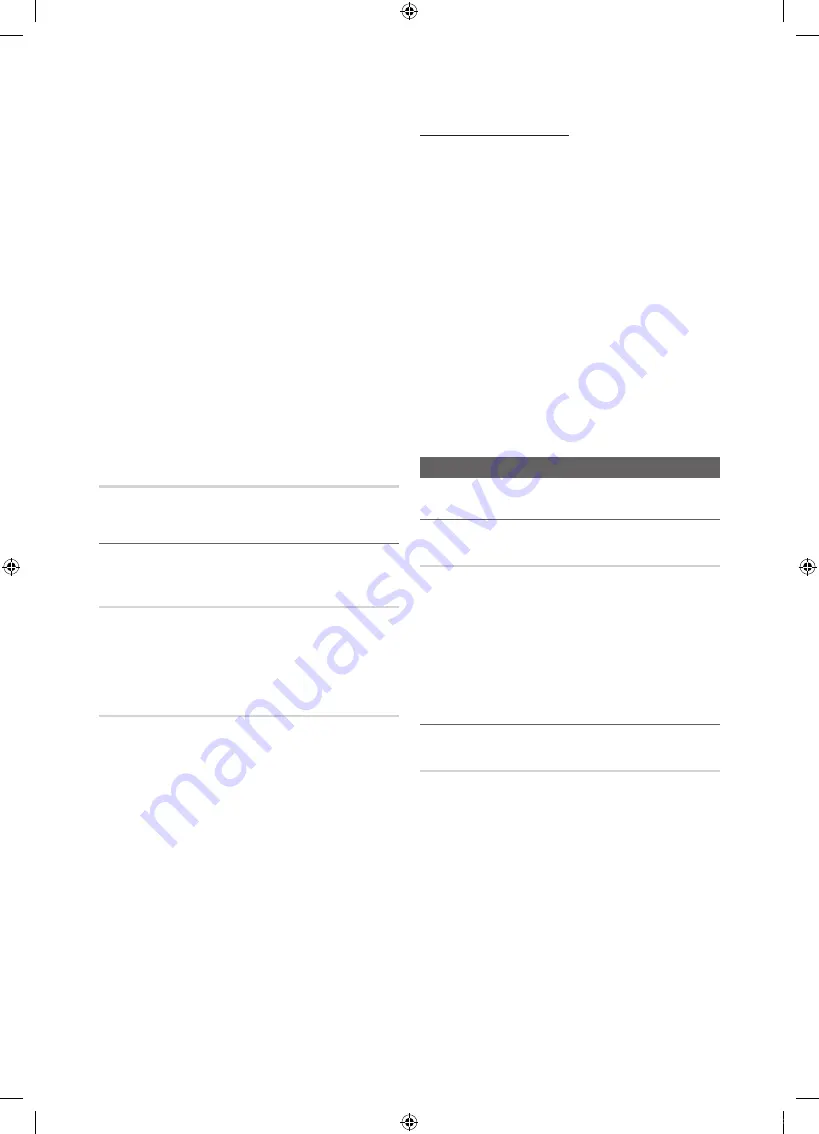
20
Norsk
Grunnleggende funksjoner
■
100Hz Motion Plus (Av / Klar / Standard / Jevn /
Tilpasset / Demo)
: Fjerner drag fra hurtige scener med
mye bevegelse for å gi et klarere bilde.
✎
Hvis det oppstår støy på skjermen, angir du
100Hz Motion Plus
til
Av
. Hvis
100Hz Motion Plus
er
Tilpasset
, kan du
konfigurere
Reduser uskarphet,
Reduser vibrasjon
eller
Tilbakest.
manuelt.
✎
Hvis
100Hz Motion Plus
er
Demo
, kan du
sammenligne forskjellen på av- og på-moduser.
Reduser uskarphet
: Justerer reduksjonsnivået for
uskarpheter fra videokilder.
Reduser vibrasjon
: Justerer reduksjonsnivået for
vibrasjoner fra videokilder når du spiller filmer.
Tilbakest.
: Tilbakestill de tilpassede innstillingene.
■
Autobeskyttelsestid (2 timer / 4 timer / 8 timer /
10 timer / Av)
: Hvis skjermen ikke brukes mens det er
et stillbilde på den over en bestemt tid som brukeren
bestemmer, aktiveres skjermspareren for å hindre at det
etterlates ekkobilder på skjermen.
Tilbakestill bilde (OK / Avbryt)
Tilbakestiller gjeldende bildemodus til standardinnstillinger.
¦
Slik konfigurerer du TV-en med PC-en
Angi inndatakilde til PC.
Autojustering
t
Juster frekvensverdier/-plasseringer og finjuster innstillingene
automatisk.
✎
Ikke tilgjengelig når du kobler til gjennom HDMI/DVI-
kabel.
Skjerm
■
Grov / Fin
: Fjerner eller reduserer bildestøy. Hvis støyen
ikke fjernes av fininnstillingen, justerer du frekvensen
så godt som mulig (
Grov
) og finjusterer igjen. Etter at
støyen har blitt redusert, må du justere bildet igjen slik at
det er rettet inn på midten av skjermen.
■
Plassering
: Juster PC-skjermens plassering med
retningsknappene (
▲
/
▼
/
◄
/
►
).
■
Tilb.still bilde
: Tilbakestiller bildet til
standardinnstillingene.
Bruke TV-en som PC-skjerm
Installere PC-programvaren (Windows XP-basert)
Avhengig av Windows-versjonen og videokortet kan de
faktiske skjermbildene på PC-en variere, men den samme
grunnleggende oppsettinformasjonen vil nesten alltid gjelde.
(Hvis ikke, kan du ta kontakt med datamaskinprodusenten
eller Samsung-forhandleren.)
1.
Først går du til “Kontrollpanel” på startmenyen i
Windows.
2.
Klikk på “Utseende og temaer” i vinduet “Kontrollpanel”
og en skjermdialogboks vises.
3.
Klikk på “Skjerm” og en skjermdialogboks vises.
4.
Gå til kategorien “Innstillinger” i skjermdialogboksen.
y
Riktig størrelsesinnstilling (oppløsning) [Optimal: 1920 x
1080 piksler]
y
Hvis det finnes et alternativ for vertikal frekvens i
dialogboksen for skjerminnstillinger, skal den riktige
verdien være “60” eller “60 Hz”. Ellers klikker du bare på
“OK” og går ut av dialogboksen.
Lydmeny
¦
Endre forhåndsinnstilt lydmodus
SRS TheaterSound
t
■
Standard
: Velger normal lydmodus.
■
Musikk
: Fremhever musikken over stemmer.
■
Film
: Gir den beste lydkvaliteten for filmer.
■
Klar tale
: Fremhever stemmer over andre lyder.
■
Forsterk
: Øk intensiteten til høyfrekvenslyd for å gi en
bedre lytteropplevelse for hørselssvekkede.
¦
Justere lydinnstillinger
Equalizer
Justerer lydmodusen (bare standard lydmodus).
■
Balanse V/H
: Justerer balansen mellom høyre og
venstre høyttaler.
■
100Hz / 300Hz / 1kHz / 3kHz / 10kHz
(justering
av båndbredde): Justerer nivået for spesifikke
båndbreddefrekvenser.
■
Tilbakest.
: Tilbakestiller equalizeren til
standardinnstillingene.
[UC6700_XE]BN68-02841C-00L05.indb 20
2010-03-06 오전 2:56:07















































